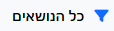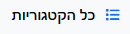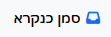המדריך למשתמש בפורום
-
בסייעתא-דשמיא
הקדמה - הכרות עם הפורום.
חלק א - שורת הפורום העליונה.
חלק ב - כלי הנושא וכלי ההודעה.
חלק ג - כתיבת ועריכת הודעה.
חלק ד - דף הפרופיל והאפשרויות הנלוות.
חלק ה - רשימת הנושאים שלא נקראו.
מושגים ונספחים למדריך - מושגים שונים בפורום.
מושגים ונספחים למדריך - פעולות מיוחדות - למתקדמים.שימו
 המדריך ארוך מאוד! קחו לכם אתנחתא ופסק זמן שקט בשביל לקרוא אותו בניחותא. בהנאה!
המדריך ארוך מאוד! קחו לכם אתנחתא ופסק זמן שקט בשביל לקרוא אותו בניחותא. בהנאה!
משתמשים ותיקים? מייבינים? - יתכן ויתחדשו לכם דברים שלא ידעתם.
א
הכרות עם הפורום
ברוכים הבאים לפורום רכבים זה לזה!!
לפניכם הכרות בסיסית עם הפורום.בכניסה לפורום תמצאו את הקטגוריות השונות העוסקות במגוון דברים, מכלולי הרכב, נהיגה, רכבים למכירה וכל מה שקשור לרכבים.
בלחיצה על קטגוריה מסויימת יופיעו לכם תתי הקטגוריות שלה, כגון בקטגורית ''מכלולי הרכב" יופיעו לפניכם נושאי עזרה הדדית שבהם ניתן להיעזר זה בזה, וכן קטגוריה פנימית בשם “עצות ותדריכים”, שם יופיעו מדריכים מסודרים על הנושא, וכן כך בשאר הקטגוריות.בכניסה לקטגוריה, תוכלו להיכנס לנושאים השונים, לקרוא חומר מועיל ולהגיב (אם יש לכם מה להוסיף/לעזור).
תוכלו גם לפתוח נושא חדש בדף הקטגוריה בצד ימין למעלה ע"י לחיצה על ‘נושא חדש’. תוכלו לשאול/לכתוב מדריך מסודר/לבקש עזרה - כמובן לפי כללי ונושא הקטגוריה.
יש לוודא שלא קיים בפורום נושא דומה ע"י השתמשות בחיפוש הנמצא בצד שמאל למעלה.שימו לב! לא בכל הקטגוריות תהיה לכם הרשאת כתיבה, חלקן מיועדות רק לאלו שקבלו הרשאת "מייבינים’’ (תראו על המשתמש תג ‘מייבין’), וחלקן מיועדות למנהלים. יש נושאים שננעלו ע"י המנהל בשל סיבות שונות (נושא כפול/לא עומד בכללים/הדיון מוצה), במקרה כזה יופיע סמל של מנעול על הנושא, ולא יהיה ניתן להגיב אליו.
שימו לב! הפורום בכללותו מיועד לענינים הקשורים לעולם הרכב, כגון נהיגה והמסתעף, קניה ומכירה והמסתעף, טיפולים שוטפים, אכיפה וכדומה.
שאר הנושאים פשוט לא קשורים לכאן, גם הקטגוריה ‘שאר נושאים’ מיועדת בעיקר לשאלות בנושאים הנ"ל שלא מצאו להם מקום מוגדר. פה ושם אפשר לבקש עזרה קטנה בנושאים קרובים, אבל בכללות הפורום מיועד לתחום הרכב.בפורום קיימת מערכת דירוג ומוניטין. משתמש ותיק ומקצועי אשר תורם ומועיל לפורום יהיו לו נקודות מוניטין רבות, המהוות סוג של מדד על אמינות המשתמש, על מקצועיותו ועל הוותק שהוא צבר.
הנקודות מכונות ‘לייקים’ ומופיעות בצורת חץ בצידו השמאלי מתחת כל פוסט (פוסט הכוונה - הודעה). בלחיצה על החץ אתם מעניקים נקודת מוניטין לפוסט הנבחר. הלייק מבטא את ההנאה והתועלת מהמידע המובא שם, ומהווה סוג של הכרת הטוב - משוב חיובי למשתמש שעזר לכם.
אין ענין סתם כך לשבת על הפורום שעות בתקווה לקבל עוד איזה לייק, לא לזה נועדה מערכת המוניטין.
ובזהירות נאמר - לא תמיד נקודות מוניטין רבות מצביעות על אמינותו של המשתמש, כלומר גם משתמש עם הרבה נקודות, לא בהכרח שהם הגיעו לו מחמת שהוא מקצועי ואמין. ומיד אפשר לזהות למי הגיעו הנקודות ביושר ולמי שלא ביושר… וד"ל.
בלחיצה על סמל המשתמש תוכלו לראות את כמות הנקודות שיש לו.משתמשים אשר יעשו שימוש בלתי הוגן במערכת הפורום, כגון: יכתבו שאלות לא קשורות באמצע נושא אחר, או יפתחו נושאים כפולים ללא סיבה, יקפיצו לשווא נושאים ישנים, וכו’ וכו’ עלולים להיות מורחקים מהפורום. דהיינו המשתמש שלהם יחסם מגישה אל הפורום.
לטובתכם ולהנאתכם - ישנו תקנון מפורט לפורום, ועליכם לכבד אותו!
ב
חלק א - שורת הפורום העליונה
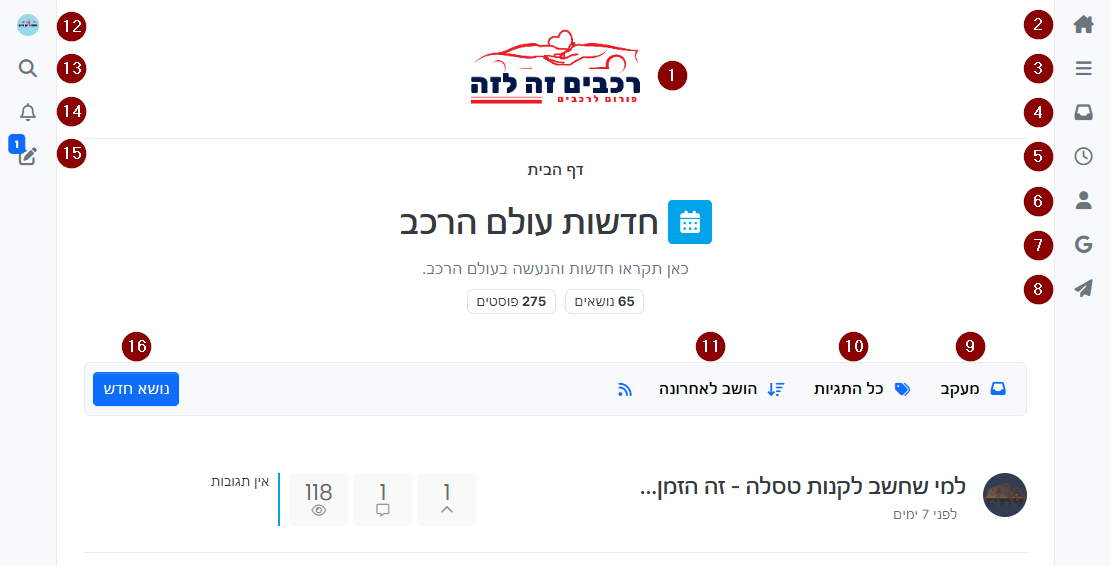
- סמל הפורום שלנו! בלחיצה עליו בכל מקום תחזרו לדף הבית.
- רשימת הקטגוריות בפורום.
- חוקי הפורום, שם תלמדו מה מותר לעשות, כאן תלמדו איך עושים זאת.
- רשימת הנושאים שלא נקראו – נושאים/הודעות שעדיין לא נקראו על ידכם. כל תגובה חדשה בנושא (גם אם כבר קראתם את הנושא לפני כן) מקפיצה את הנושא לרשימה.
- הודעות אחרונות – מציג את ההודעות האחרונות שנכתבו (גם את מה שכבר קראתם, ולא היו תגובות חדשות בנושא).
- רשימת כל המשתמשים הרשומים לפורום. תוכלו לסנן ברשימה לפי: מחובר/מוניטין גבוה/מספר הודעות/כל המשתמשים. ישנה גם אפשרות של חיפוש משתמש ע"פ שמו.
- חיפוש גוגל בתוך תוכן הפורום, (בחיפוש גוגל תוכלו להזין טקסט חופשי לחיפוש, בשונה מכלי החיפוש של הפורום שמוצא רק על פי טקסט מדויק).
- שליחת הודעה למנהלי הפורום, יפתח חלון לשליחת הודעה מחשבון האימייל שלכם.
- בלחיצה על אפשרות זו אתם נרשמים כמנוי לקטגוריה הנוכחית ובכל פעם שיעלה נושא חדש בקטגוריה תקבלו התראה על כך. (לביטול המנוי לקטגוריה - לחצו שוב על הלחצן).
- כאן ניתן לסנן ולבחור קטגוריות מסוימות שיוצגו בפניכם, ניתן לסמן קטגוריה אחת או יותר, לאחר הסימון - יש ללחוץ על איזור כלשהו במסך מחוץ לתפריט, והמסך יתעדכן ויציג את הנושאים בקטגוריות שנבחרו.
- בלחיצה על אפשרות זו תיפתח לכם חלונית לשינוי סדר הופעת הנושאים מלמעלה ללמטה. מהחדש לישן/ מהישן לחדש/ עם הכי הרבה פוסטים/ עם הכי הרבה הצבעות.
- סמל הפרופיל שלכם! בלחיצה עליו תופיע לכם החלונית הבאה:
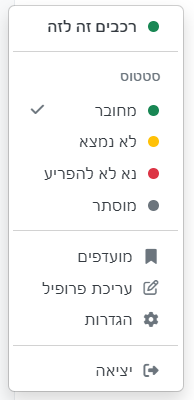
מחובר - מצב מחובר, למשתמשים יוצג שאתם מחוברים (בזמן שאתם אכן מחוברים לפורום) - עיגול ירוק קטן יופיע מעל סמל המשתמש שלכם.
לא נמצא - גם כאשר אתם מחוברים לפורום, באפשרותכם לסמן לחברים שבעצם אינכם כאן, והפורום אולי פתוח אצלכם, אך אינכם זמינים לראות אותו. עיגול צהוב שיופיע על סמל המשתמש שלכם - יסמן זאת.
נא לא להפריע - דומה ל’לא נמצא’, גם כאשר אתם מחוברים לפורום, באפשרותכם לסמן לחברים שאינכם פנויים כעת להגיב להודעותיהם. עיגול אדום שיופיע על סמל המשתמש שלכם - יסמן זאת.
מוסתר - בלחיצה עליו יוצג למשתמשים שאינכם מחוברים לפורום, גם בזמן שאתם כן מחוברים לפורום. עיגול אפור קטן יופיע מעל סמל המשתמש שלכם, והוא לא ישתנה גם כאשר תתחברו.
מועדפים - גישה ישירה לרשימת הפוסטים המועדפים ששמרתם.
עריכת פרופיל - כאן תוכלו לערוך את פרטי הפרופיל כמו שינוי הסמל האישי, ועוד.
הגדרות - תוכלו להגדיר את ההגדרות העדיפות עליכם, בשלל הנושאים סביב הפורום.
יציאה - התנתקות כמו יציאה ממייל. המשתמש שלכם יצא מהפורום, ותצפו בזמן הזה בפורום כאורח. כמובן שבלחיצה קלה תוכלו שוב להתחבר לפורום.- כלי החיפוש בפורום. אפשרות שימושית ביותר – לפני שאתם פותחים נושא חדש, אנא! נסו לחפש, אולי כבר דברו על הנושא, יש שלל אופציות לחיפוש מתקדם ויעיל, שיעזרו לכם למקד את החיפוש.
- התראות. כאן תוכלו לצפות בהתראות שקיבלתם, התראה על לייק (-הצבעה) בעד הפוסט שכתבתם, או שמישהו הזכיר אתכם בענין מסויים. יופיע סמליל קטן של מספר ההתראות מעל סמל הפעמון. עיינו בנספחים למדריך ליתר פירוט.
- רשימת הטיוטות שלכם, אם התחלתם לכתוב הודעה, וברצונכם להשאיר אותה כך, ולפרסם אותה מאוחר יותר, תוכלו פשוט ללחוץ על ‘הסתרה’ וההודעה תישמר עד לפעם הבאה שתרצו לגשת אליה ולפרסם אותה, ניתן לשמור כך גם מספר טיוטות, במידה וישנן טיוטות שמורות - תופיע מעל לחצן זה בועה עם מספר הטיוטות השמורות.
- כאן תוכלו לכתוב נושא חדש בדברים שקשורים לנושא הנוכחי. לאחר אישור שליחת הנושא, הנושא יוצג לכלל משתמשי הפורום. שם הם יוכלו להגיב ולהעיר על מה שכתבתם, וכן להצביע בעד ההודעה שלכם. עיינו בחלק ג’ ליתר הרחבה על כלי עריכת ההודעה - הפוסט.
ג
חלק ב - כלי הנושא וכלי ההודעה
חלק זה מורכב משני חלקים, ‘כלי הנושא’ שנמצאים בשורה למעלה. ו’כלי ההודעה’ הנמצאים מתחת להודעה. בשביל הנוחות והקשר המובהק ביניהם חיברתי אותם יחד.
כלי הנושא:

- כאן יהיה כתוב באיזה קטגוריה הנושא הנוכחי מופיע.
- כאן תוכלו לראות את ה’תגיות’ שהוצמדו לנושא, מטרתם היא לאפשר למצוא את הנושא גם בלי לדעת את שם הכותרת שלו, אלא ע"פ נושאים מוגדרים. בתמונה לדוגמא: “אליאקספרס”.
- כאן תוכלו לצפות כמה פוסטים יש בנושא. (בשונה ממספר 4 ששם מצויינת כמות המשתמשים שכתבו בלי קשר לכמות הפוסטים שהם כתבו).
- כאן תוכלו לצפות כמה משתמשים הגיבו או כתבו בנושא. לדוגמא, בנושא שבתמונה כתבו עשר משתמשים.
- כאן תוכלו לצפות כמה פעמים בסך הכל נכנסו המשתמשים בכדי לראות את הנושא.
- לחיצה על אפשרות זו תסמן את הנושא ‘כלא נקרא’ והנושא יוחזר לרשימת הנושאים שלא נקראו.
- לחיצה על אפשרות זו תבטל או תפעיל קבלת התראות על כל תגובה חדשה בנושא הנוכחי, לפי סמל הפעמון תדעו אם ההתראה פועלת או מבוטלת (- כשהיא מבוטלת יהיה פס אלכסוני על הפעמון). בנושאים שאתם כתבתם, קבלת התראות תמיד תהיה מופעלת אלא אם תבטלו אותה.
- תפתח לכם חלונית לסידור הפוסטים בתוך הנושא. מחדש לישן/ מישן לחדש/ לפי הכי הרבה הצבעות.
- האפשרות הזו תופיע רק בנושא שאתם פתחתם, תיפתח חלונית כזו:

מחיקת נושא - תוכלו לבחור במחיקת הנושא (אפשרות זו זמינה רק אם יש פחות מחמש פוסטים בנושא).
סמן כשאלה - תוכלו לסמן את הנושא כשאלה שדורשת פיתרון, עיינו בנספחים ליתר פירוט. - כאן תוכלו לצפות מי כרגע רואה וצופה בנושא הנוכחי. (יראו עד 6 משתמשים בו זמנית, כמובן שהמשתמשים שבחרו להסתיר את עצמם לא יוצגו). אם תראו סמל מקלדת מתחת לסמל המשתמש
 - אות הוא שהמשתמש כותב כעת פוסט בנושא הנוכחי, או עורך פוסט שהוא כבר כתב בנושא.
- אות הוא שהמשתמש כותב כעת פוסט בנושא הנוכחי, או עורך פוסט שהוא כבר כתב בנושא. - בלחיצה על אפשרות זו תיפתח חלונית כתיבת הודעה בנושא הנוכחי, בה תגיבו לנושא באם יש לכם מה להעיר, לשאול או לענות. לאחר אישור השליחה ההודעה תוצג לכלל משתמשי הפורום בנושא הנוכחי. כל הרשומים להתראות בנושא הנושא יקבלו התראה על כך שאתם הגבתם לנושא. עיינו בחלק ג’ ליתר הרחבה על כלי עריכת ההודעה - הפוסט.
כלי ההודעה:
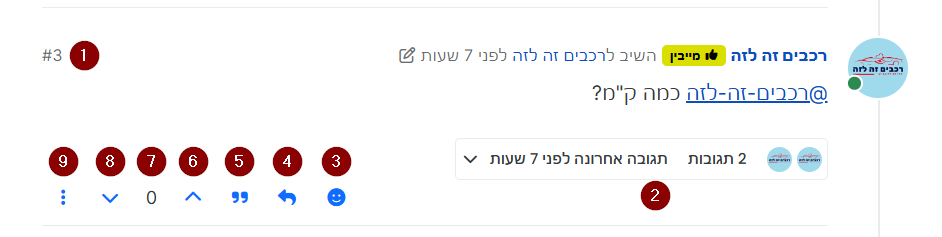
- כאן מוצג מספר ההודעה בנושא, ההודעה הראשונה תישא את הספרה 1, וכן הלאה. אם תרצו קישור ישיר להודעה מסוימת - ניתן להעתיק את הקישור שעל גבי הספרה (במחשב: עמדו על הספרה ולחצו על המקש הימני בעכבר>העתקת כתובת קישור).
- כאן תוכלו לראות את כמות ההודעות שהתייחסו להודעה זו בהמשך הנושא, בלחיצה על מקש זה - תוכלו לראות אותם באופן מסודר, מבלי לטרוח לחפש אותם בהמשך הנושא.
- כאן תוכלו לבחור אימוג’י (דמות או איור כלשהו) שיבטאו לפי טעמכם את התגובה הראויה להודעה. זו יכולה להיות דמות של אדם מחייך או עצוב (קלאסי), וזו גם יכולה להיות תגובה מעט יותר ‘מתחכמת’, אך שימו לב להיות ערוכים לכך שתוכלו להסביר איך קשורה תגובה זו להודעה עליה הגבתם. האימוג’ים אינם נספרים במניין ההצבעות, ולפיכך אימוג’י של “כף יד עם בוהן כלפי מעלה” כמוהו כאמירת תודה קלילה ביחס להצבעה חיובית, והכל לפי העניין.
- בלחיצה על אפשרות זו תיפתח לכם חלונית כתיבת הודעה ליוצר ההודעה שעליה לחצתם. יוצר ההודעה יקבל התראה על כך שהגבתם להודעה שהוא כתב. (מלבד ההתראה ליוצר הנושא כמובא במספר 10).
- בלחיצה על אפשרות זו תיפתח חלונית כתיבת הודעה עם ציטוט ההודעה שעליה לחצתם, בכדי שתוכלו יותר למקד על מה אתם מגיבים/שואלים. בכדי להבדיל בין הציטוט למה שאתם כותבים, הציטוט יופיע באותיות יותר קטנות מגוף ההודעה.
יש להקפיד על שורת רווח בין הנוסח המצוטט למה שאתם עומדים לכתוב, אחרת הכיתוב שלכם יצורף לציטוט.
לציטוט חלק רק חלק מהתוכן, ניתן להכחיל חלק מההודעה הנבחרת ויופיע סמל ציטוט בצד ימין, לחצו עליו וההודעה תצוטט. (ליתר דיוק - הוספת > בתחילת השורה לפני המשפט תראה את המשפט כציטוט). - כאן תוכלו להצביע ליוצר הנושא או ההודעה (‘לייק’), כהבעת תודה או הערכה לתוכן המועיל שהוא העלה, ועל העזרה שהוא הגיש לכם. המשתמש יקבל על כך התראה. משתמשים חדשים יוגבלו מלהצביע עד זמן מה, בהתאם לשיקול ההנהלה.
- כאן תוכלו לצפות כמה הצבעות - לייקים קיבלה הודעה זו בסה"כ. שימו לב, כי הצבעה שלילית מפחיתה את מניין ההצבעות, כך שבהודעה שקיבלה 5 לייקים ו-2 דיסלייקים - תוצג הספרה 3. בלחיצה על הספרה עצמה יפתח חלון ובו תוכלו לראות את כל שמות המצביעים, ובחלוקה לפי הצבעה בעד (לייק) והצבעה נגד (דיסלייק).
- כאן תוכלו להעניק הפך הצבעה - דיסלייק לכותב ההודעה, בכדי להביע את אי שביעות רצונכם מהתוכן שהוא העלה, או על הודעה מיותרת ומטרידה.
- חלונית אפשרויות. לחיצה עליו תפתח לכם את החלונית הבאה:
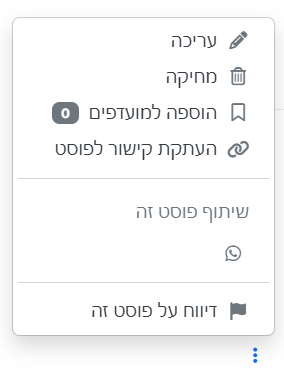
אפשריות עריכה ומחיקה יופיעו רק בהודעה שאתם יצרתם. (למשתמשים חדשים מוגבלת העריכה לעד 600 שניות - 10 דקות מיצירת ההודעה.)
הוסף למועדפים - לחיצה על הסימניה תוסיף את הנושא/ההודעה לרשימת הנושאים המועדפים עליכם, תוכלו להגיע לרשימה בדף פרופיל שלכם בלחיצה על השלש נקודות בצד ימין. אם תראו מספר לצד הסימניה כגון 8, אות הוא כי שמונה משתמשים הכניסו את הנושא לרשימת המועדפים.
העתקת קישור לפוסט - כשמו כן הוא בלחיצה על מקש זה יועתק הקישור של הפוסט עליו לחצתם.
דיווח על פוסט זה - תוכלו לדווח על הפוסט למנהלים וחברי ‘סיירת פיקוח’ על כך שהוא אינו עומד בכללים, או על תוכן פוגעני. (משמש כאפשרות המועדפת במקום ‘דיסלייק’ או לכתוב למשתמש הודעה בנושא על כך, שאז נכנסות הודעות מיותרות בנושא והדבר יוצר בלבול).
דיווח על משתמש זה - כנ"ל בסעיף הקודם, אם יש משתמש המתנהג באופן שלהבנתכם מצריך דיווח - אל תהססו, גם אם אין פוסט ספציפי שברצונכם לדווח עליו, פשוט דווחו על המשתמש דרך אחת מהודעותיו.
ד
חלק ג - כתיבת ועריכת הודעה
משיקולי נוחות התפריט חולק לשלושה חלקים, הראשון זהו תפריט העיצוב, בו נעצב את התוכן שכתבנו, ונוסף תכנים נוספים, כגון קבצים, תמונות, סקרים אימוג’ים ועוד. החלק השני הוא תפריט השליחה, בו ניתן כמובן לפרסם את ההודעה, אך גם לעשות עוד כמה דברים, כמו לדוגמא לשמור את ההודעה בטיוטות, או לחילופין, למחוק אותה. החלק השלישי הוא קצר ותכליתי, הלא היא שורת ה’תגיות’, היא תופיע רק בפתיחת נושא חדש, ומקומה הוא בקצה התחתון של נמסך, מתחת לחלון כתיבת ההודעה.
תפריט העיצוב

-
כאן תוכלו לצפות באיזה קטגוריה הינכם כותבים - יופיע רק בפתיחת נושא חדש.
-
כאן כתבו את כותרת הנושא שלכם - יופיע רק בפתיחת נושא חדש. בכתיבת הודעה בנושא קיים תופיע כאן הכותרת של הנושא הקיים.
-
הדגשת הכתב (CTRL+B), לחילופין תוכלו להוסיף שתי כוכביות לפני ואחרי המשפט.
**בולד**- הטיית הכתב (CTRL+I), לחילופין תוכלו להוסיף כוכבית לפני ואחרי המשפט.
*כתב נטוי*- הגדלת האותיות, ניתן לבחור בין 6 רמות של גודל, כשמספר 1 הוא הכי גדול, ומספר 6 הוא הכי קטן (זהה בגודלו לגדול הרגיל של הטקסט בפורום, רק עם הדגשה עדינה יותר מהדגשה ע"י בולד).
כותרת 1
כותרת 2
כותרת 3
כותרת 4
כותרת 5
כותרת 6
- יצירת רשימת פרטים, לפני כל שורה יופיע עיגול. ניתן ליצור רשימה גם ע"י הוספת מקף - לפני השורה.
- קו פוסל יונח על הטקסט (
דוגמא) מיועד בעיקר למחיקת משפט מוטעה, או הדגשת מלל לא נכון.
~~דוגמא~~- מיועד לכתיבת קוד, ומאפשר לקוד להופיע בצורה נכונה, ועם כפתור העתקה. בריחוף העכבר מעל שורת הקוד, יופיע בקצה הימני סמלון בצבע אפור, כזה:
 . בלחיצה עליו הקוד יועתק, ויופיע סימון כזה:
. בלחיצה עליו הקוד יועתק, ויופיע סימון כזה:  . זה יופיע אצלכם כך:
. זה יופיע אצלכם כך:
car.TESTניתן ליצור שורת קוד כזו גם באמצעות השארת 4 רווחים או יותר, בתחילת השורה, אם תשאירו 11 רווחים - הכתוב יופיע בירוק:
(השארתי 11 רווחים!)- הטמעת קישור בטקסט שלכם, כשתלחצו עליו יופיעו לכם שני צמדי מילים עם סוגריים, ב - [טקסט קישור] אתם צריכים להדביק את הטקסט שלכם וב - (כתובת קישור) את הקישור, (כמובן שעליכם להדביק את הטקסט ולהחליף את הטקסט הקיים).
יותר קל להכחיל את הטקסט הכתוב וללחוץ על אייקון הקישור ואוטומטית יוזן הטקסט בסוגריים המתאימות, רק תצטרכו להדביק את הקישור ב - (כתובת קישור). - הטמעת תמונה שכבר קיימת ברשת, לאופציה זו מעלה מסוימת על פני העלאת התמונה עצמה (אם התמונה המקורית מאופשרת בסינון נטפרי), מאחר וכך התמונה אינה עוברת סינון מחדש ע"י חברת נטפרי, היות וזהו קישור לתמונה שכבר נבדקה על ידם, כמו"כ אין מגבלת גודל בשיתוף התמונה באופן זה.
- הרחבת חלונית כתיבת הפוסט על פני כל הדף. משפיע כמובן רק על זמן העריכה, לאחר הפרסום ההודעה תופיע כרגיל.
- הוספת תמונה שתופיע על הנושא שפתחתם - כמובן שהאפשרות תופיע רק בפתיחת נושא חדש.
- צביעת הטקסט (שהכחלתם בעכבר) בכל גוון שתבחרו מתוך החלונית שתקפוץ לכם. בבחירת צבע הטקסט יוכנס בתוך סוגריים מרובעות ולצידו יכתב קוד הצבע, זה יראה כמו זה: דוגמא.
%(#f0300e)[דוגמא].- יישור טקסט לצד שמאל. שימו לב! יש להקפיד שתישאר שורה ריקה לפני הקטע עליו אתם רוצים להחיל יישור טקסט!
- יישור טקסט לאמצע.
- יישור טקסט לצד ימין.
- יישור טקסט לשני השוליים. בדומה לתוכנת וורד - במידה ואין מספיק נפח בשורה, היא תיושר לימין.
- הטקסט הנבחר יוצג ככותרת ממורכזת עם מסגרת כחולה מסביב, כמו אלו שמחלקים כאן בין חלקי המדריך.
- הצגת קטעי קוד באופן נוח, לא שימושי בפורום שלנו.
- מוסיף סימן כזה , בתוך הסוגריים תוכלו להוסיף מילה או משפט שיוצגו בעת ריחוף עם העכבר על העיגול הכחול, שימו לב שלמשתמשים ממכשירים ניידים בד"כ אין אפשרות לראות מה כתוב שם, אז אנא התחשבו.
°fa-info°(דוגמא)- ספוילר – אם יש לכם כתבה ארוכה או משהו שתרצו שלא יופיע מיד, הכחילו את הטקסט ולחצו עליו. הטקסט שלכם יוצג רק בלחיצה על הלחצן שיווצר. לחיצה נוספת תסתיר את הטקסט שוב.
דוגמה:
|| זוהי דוגמה ל'ספוילר' בחלון העריכה. שתי קוים אנכיים, שורה ריקה **לפניהם ואחריהם**, אח"כ תוכן ההודעה. ולסיום - ב**שורה חדשה** שתי הקוים מופיעים שוב, ו**לאחריהם שורה ריקה**. נעים להכיר... שמי בפורום הוא @לך-תדע. חו"ר הפורום מקבלים אתכם בברכה! בהצלחה ובהנאה! ||וזוהי כמובן דוגמה ל’ספוילר’ במצב סגור.
נעים להכיר… שמי בפורום הוא @לך-תדע. חו"ר הפורום מקבלים אתכם בברכה!
בהצלחה ובהנאה!
- יצירת סקר בנושא מסויים עם תשובות לבחירה בעריכה אישית. תינתן אפשרות למשתמשי הפורום לבחור מבין התשובות. תוצאות הסקר יוצגו לכלל המשתמשים.
- הוספת אימוג’י מתוך שלל האופציות שיופיעו לכם בחלונית קופצת.
- הוספת תמונה מהמחשב שלכם. טיפ קטן - להוספת תמונה תוכלו להשתמש בעוד שתי דרכים:
א) ניתן ללחוץ על ‘העתק’ (Ctrl + C ) על כל תמונה שהיא במחשב וללחוץ על ‘הדבק’ (Ctrl + V ) במקום ריק בפוסט שאתם כותבים.
ב) ניתן לגרור תמונה מכל מקום במחשב ישירות לתוך הפוסט.
תפריט השליחה
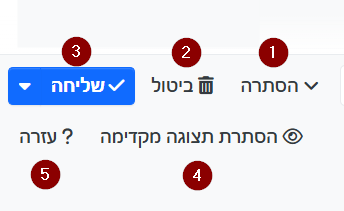
- כאן תוכלו לשמור את ההודעה שכתבתם ב’טיוטות’, ולגשת אליה מאוחר יותר, ההודעה לא תפורסם אלא תישמר עבורכם לכשתתפנו לשוב אליה.
- בלחיצה על ‘ביטול’ תוכלו לבטל את כתיבת הפוסט - אם הוא פוסט חדש, ואם זהו פוסט שערכתם תוכלו לבטל את השינויים.
- כאן תאשרו את שליחת הפוסט. ההודעה תוצג במקומה, אם היא כתגובה על נושא - ההודעה תוצג בנושא. ואם זה נושא חדש - הנושא יוצג ברשימת הנושאים. טיפ קטן - ע"י לחיצה אנטר + ctrl ההודעה תשלח, במקום לחיצה על שלח.
בלחיצה על החץ הקטן שבצד ‘שלח’ תוכלו להגדיר שהנושא טעון פתירה, ויופיע על הנושא ‘לא נפתר’. עיינו בנספחים למדריך ליתר פירוט. - בברירת המחדל, כאשר כותבים פוסט - מוצגת בצד שמאל תצוגה מקדימה שלו, שמאפשרת להבין כיצד הוא יראה כאשר יפורסם. אם ברצונכם להסתיר תצוגה זו - פשוט לחצו על מקש זה (עם סמל העין) ומסך העריכה יתרחב למלא רוחב המסך.
- ניתן ללחוץ על כפתור זה וללמוד על אפשרויות עיצוב הטקסט השונות, התוכן באנגלית.
תגיות

שורה זו תופיע מתחת לחלון כתיבת ההודעה, ורק בעת פרסום נושא חדש.
ניתן ומומלץ מאד להוסיף באמצעותה ‘תגיות’ לנושא, אלו הן מילים כלליות שעשויות להופיע גם בנושאים אחרים, ואמורות להקל על המשתמש למצוא את הנושא שלכם מבלי להזדקק לחיפוש.
לדוגמא, בנושא זה: המתבקש הוא שיופיעו התגיות “מדריך” או “מדריך למשתמש”, אם כי, לעיתים ניתן גם ל"השחיל" תגית הומוריסטית, ככל והיא מתאימה - מחד, ואינה באה על חשבון תגית נחוצה - מאידך. לדוגמא בנושא זה הוספה גם התגית “ותדריכנו לשלום”, כי למה לא…
על התגיות לכלול בין 3 ל-20 תוים, ניתן להוסיף רווח בין המילים. כדי להגדיר תוית - יש להוסיף פסיק אחרי המילה או המילים.
לא ניתן לערוך את התגית לאחר כתיבתה, אך ניתן למחוק אותה ולהוסיף אחרת (או את אותה תגית) במקומה.
ה
חלק ד - דף הפרופיל והאפשרויות הנלוות
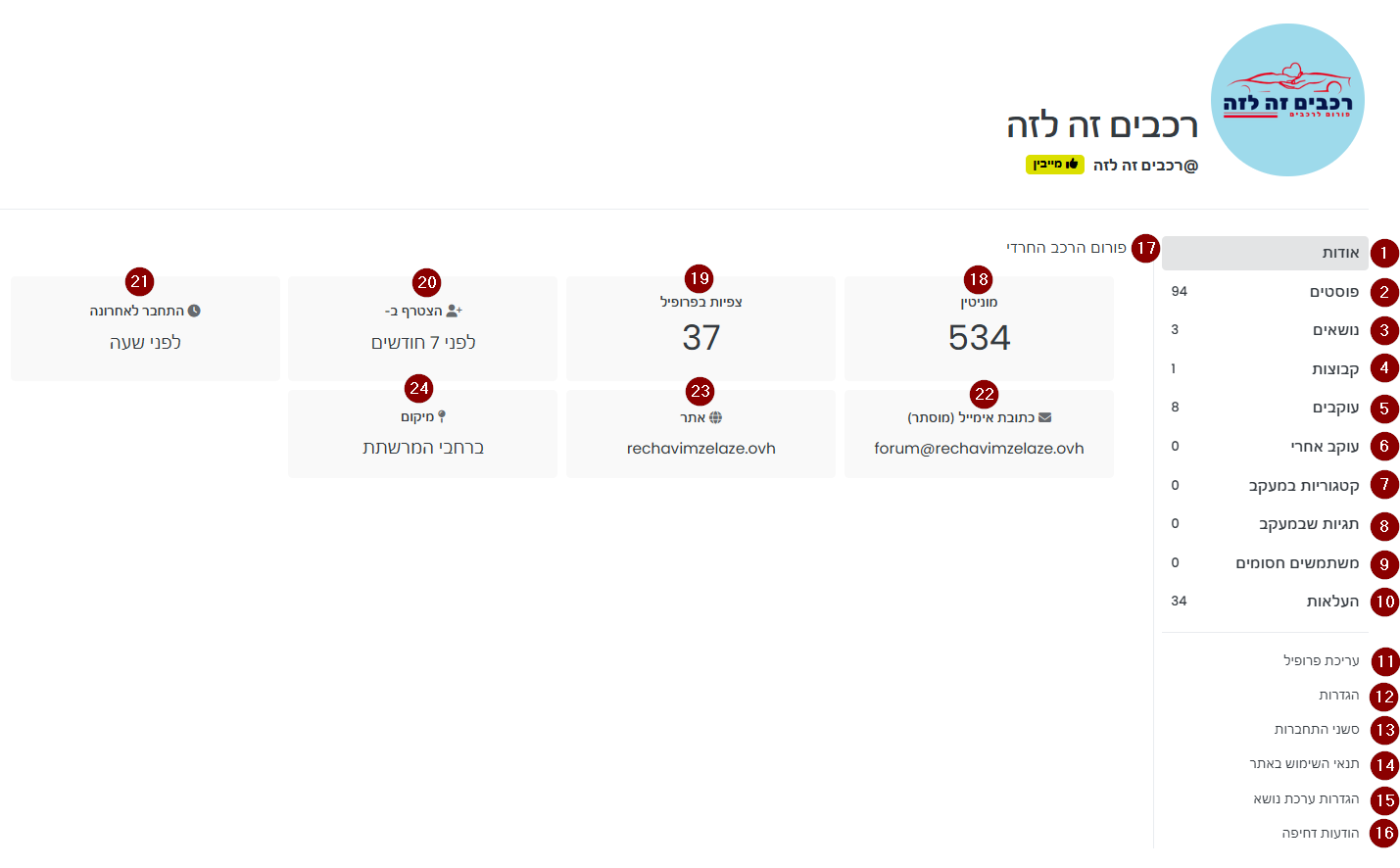
-
פרופיל – הדף הנוכחי.
-
רשימת ומספר כל ההודעות שהועלו ע"י המשתמש.

ניתן להציגן לפי סדר מההודעה האחרונה אל הראשונה (פוסטים אחרונים), או מההודעה שזכתה למספר ההצבעות הגבוה ביותר, ומשם כלפי מטה אל ההודעה שקיבלה את מספר ההצבעות הנמוך ביותר (הגבוה ביותר), או להציג את הפוסטים שכתבתם וקיבלו הצבעה שלילית - דיסלייק (שנוי במחלוקת), וכן להציג את הפוסטים שאחרים כתבו והצבעתם עליהם (הוצבע בעד), וכן את הפוסטים שאחרים כתבו והצבעתם עליהם בהצבעה שלילית - דיסלייק (הוצבע נגד), ואחרון חביב - רשימת הפוסטים שהוספתם לרשימת המועדפים שלכם, בין אם אתם כתבתם אותם ובין אם אלו פוסטים שאחרים כתבו (מועדפים). -
רשימת ומספר כל הנושאים שהועלו ע"י המשתמש.

ניתן להציג בחלון זה את רשימת הנושאים שפירסמתם, מהאחרון ביותר אל הראשון - המוקדם ביותר (פוסטים אחרונים), כמו כן ניתן להציג את רשימת כל הנושאים שפירסמתם בהם הודעה (נצפה), וכן את רשימת הנושאים שסימנתם להתעלם מהם, והם לא יוצגו לכם בשום מקום אחר מלבד כאן (התעלם).
אם תיכנסו לתת-התפריט “נצפה”, תוכלו לסדר את הנושאים שיוצגו לכם, ע"פ הקריטריונים הבאים:
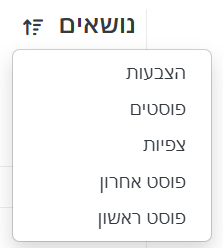
הצבעות - ממס’ ההצבעות הגבוה ביותר להודעה הראשונה בנושא - אל מס’ ההצבעות הנמוך ביותר, מלמעלה למטה. פוסטים - מס’ הפוסטים הגבוה ביותר בנושא. צפיות - ממס’ הצפיות הגבוה ביותר לנושא, אל המס’ הנמוך ביותר. פוסט אחרון - מהנושא שבו הפוסט האחרון הוא הקרוב ביותר לרגע זה - אל המוקדם ביותר, פוסט ראשון - מהנושא שנפתח קרוב ביותר לרגע זה - אל הנושא הישן ביותר. -
הקבוצות שהמשתמש הנוכחי מנוי עליהם.
-
כאן תראו את רשימת ומספר המשתמשים העוקבים אחריכם.
-
כאן תראו את רשימת ומספר האנשים שאתם עוקבים אחריהם. ‘מעקב’ פרושו שבכל פעם שהמשתמש יעלה נושא חדש תקבלו התראה ע"כ.
-
רשימת הקטגוריות שבחרתם להכניסם למעקב. (יש אפשרות לעקוב להכניס נושא למעקב, דהיינו שבכל פעם שתעלה בו תגובה חדשה תקבלו התראה על כך - עיינו בחלק א מספר 15.
-
כנ"ל בסעיף הקודם, רק שמעקב הוא לפי תגיות, כך לדוגמא אם בחרתם לעקוב אחרי התגיות “אליאקספרס” ו"סוסיתא" - כאן תוכלו לראות אותם.
-
חסימות – אם לא מוצא חן בעיניכם תוכן של משתמש מסויים, תוכלו לבחור באפשרות זו. ומאז לא תראו כלל את ההודעות שלו בפורום וכן לא תקבלו ממנו הודעות אישיות. לחילופין תוכלו להיכנס לדף הפרופיל של המשתמש ובחלונית הזו תהיה לכם אפשרות ‘חסום משתמש’.

אם חסמתם מישהו, זה יופיע כך:
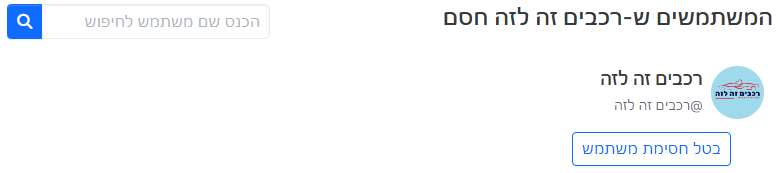
-
כל ההעלאות ומספר העלאות שהועלו על ידכם.
אמנם מחיקת הודעה מוחקת גם את הקובץ שהועלה לתוכה, אך תוכלו, אם תרצו, גם למחוק את קובץ שהעליתם - ישירות מכאן.
זהירות! הפעולה אינה הפיכה!
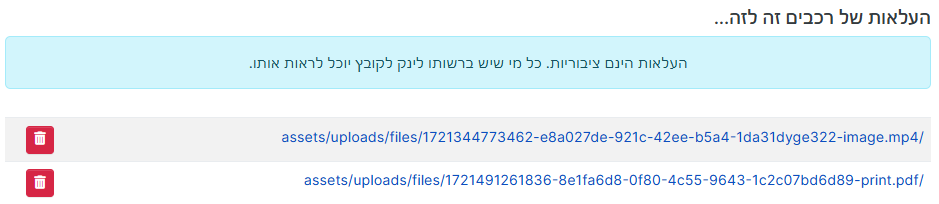
-
כאן תוכלו לערוך את פרטי המשתמש שלכם. סמל אישי, פרטים, מה שיהיה כתוב ב’אודותי’ שמופיע בתמונה במספר 17 ועוד. שימו לב! יתכנו הגבלות מסוימות בעריכה למשתמשים חדשים עד לקבלת כמות מוניטין מסויימת.
-
כאן תוכלו להגדיר הגדרות המועדפות עליכם בשימוש בפורום. יש שלל אפשרויות. מראה, פרטיות, התראות ועוד.
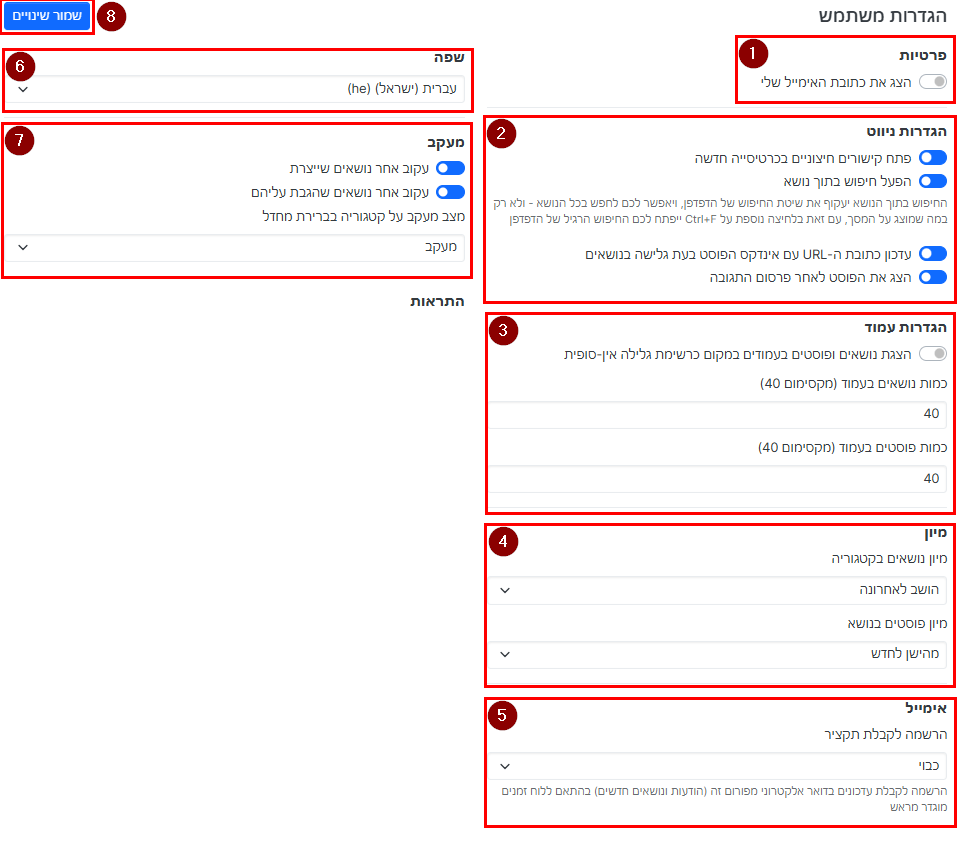
- כאן תוכלו לבחור האם כתובת האימייל שלכם תוצג לכל המבקרים בפורום, או שלא. בברירת מחדל הכתובת מוסתרת, ותוצג רק לכם.
- כאן תוכלו לבחור האם הפורום יוצג לכם כעמוד אחד ארוך, או כעמודים נפרדים, ניתן להגדיר אחת לכמה הודעות תיאלצו לעבור עמוד (עד 40). יש הגדרה גם לרשימת הנושאים, והגדרה מקבילה גם לרשימת ההודעות בתוך הנושא.
- הרשמה לקבלת תקצירים באימייל, אם אינכם מבקרים בפורום לעיתים קרובות - זו עשויה להיות אפשרות מעניינת עבורכם ‘להישאר בעניינים’, תוכלו לבחור את תדירות קבלת ההודעות. כמובן שהתרעות על הודעות שפירסמתם וכדו’ ישלחו ללא קשר להגדרה זו.
- שפת הממשק בפורום. ברירת המחדל היא עברית, אך תוכלו לשנות לכל שפה שתרצו.
- זהו המקש הכי חשוב בעמוד זה - אחרי כל השינויים, חובה ללחוץ עליו, אחרת, כלום לא יקרה, וחבל…
-
פעילויות התחברות – מזהי המקומות ממנו התחברתם לפורום בפעמים האחרונות.
-
תנאי השימוש באתר. יש שם עוד כמה הגדרות לאיסוף הנתונים שלכם.
-
הגדרות התצוגה של הפורום, משפיע כמובן רק על מה שאתם רואים ולא על אף משתמש אחר, בדקו את האפשרויות המופיעות שם.
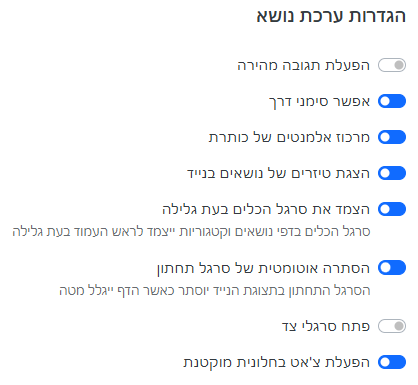
תגובה מהירה - חלונית קבועה שתופיע בתחתית כל נושא עם אפשרות להקליד בתוכה תגובה ולשולחה לתוך הנושא. לא ניתן להגיב באמצעותה ישירות למשתמש מסוים, אך ניתן כמובן לתייג את מי שרוצים. בחלון זה אין כלי עריכה, אך ניתן ללחוץ על החץ הקטן ואז יפיע חלון מורחב עם כל האפשרויות. -
הגדרות של קבלת התראות, ניתן לקבל הודעה קופצת במחשב על כל התראה מהפורום, גם אם הפורום לא פתוח כעת.
(יתכן וגם בנייד זה מקפיץ הודעה, טעון בדיקה)
בחלון שנפתח יש לסמן כך:

-
כאן יוצג את מה שתרשמו ב’אודותי’ בעריכת פרטי הפרופיל שלכם.
-
מספר נקודות המוניטין (לייקים/הצבעות) שקיבל המשתמש. במידה והמספר גבוה מאלף, תופיע האות K (קיצור של קילו-אלף) בצירוף מספר האלפים, לדוגמא 2,000 יכתב כך: 2K. מעבר לאלף הראשון המספר ישתנה בנקודת האמצע בינו לבין המספר הבא, כך ש-2501 יעוגל ל-3K, אם תרצו לראות את המספר המדויק - רחפו עם העכבר על המספר ובועה קטנה תציג לפניכם את המספר.
-
מספר המשתמשים שצפו בדף הפרופיל של המשתמש.
-
הזמן שחלף מאז הצטרפת לפורום, ניתן לראות תאריך מדוייק+שעה בריחוף על שורה זו.
-
כמה זמן חלף מאז “התחברת” בפעם האחרונה לפורום. כניסה לפורום ללא כתיבת הודעות/הצבעה אינה נספרת כחיבור לגבי זה, וע"כ יתכן שיופיע על משתמש מסוים שהוא כבר X חודשים לא התחבר, בה בשעה שהוא מתחבר לפורום כל יום אך נמנע מלהגיב. אם ממש חשוב לכם לדעת מתי פלוני נכנס לפורום, תוכלו לעקוב אחר הסטטוס שלו, ככל והוא גלוי, וכן בתפריט “משתמשים” - בחרו ב"מחובר" ותוכלו לראות מתי בדיוק נכנס כל אחד לפורום.
-
ניתן לפרסם כתובת אימייל שדרכה יהיה ניתן ליצור קשר פרטי עם החברים בפורום. בעת הרשמה לפורום חובה לרשום כתובת אימייל, אך ביד המשתמש האפשרות לבחור האם הכתובת תוצג לחברים האחרים, או שלא. בתמונה ניתן לראות שהכתובת במצב ‘מוסתר’ (זו גם ברירת המחדל בפורום, אם לא תשנו זאת - זה ישאר כך). היו מודעים לסיכון שבפרסום האימייל בפומבי, ועשו זאת בזהירות ועל אחריותכם.
-
ניתן לפרסם כאן כתובת של אתר השייך אליכם, אין צורך להקים אתר רק בכדי לרשום אותו כאן…
-
ניתן לגלות כאן את כתובתכם. כמובן, אין צורך לרדת לפרטי-פרטים, ניתן בהחלט להסתפק באיזור כללי בארץ, בכל מקרה עשו זאת בזהירות ועל אחריותכם, יצויין שהמילה “מיקום” הינה רחבת משמעות ובפועל ניתן למצוא שימוש בשדה זה בכדי להשחיל משפט מחויך.
ישנן אפשרויות נוספות, כגון גיל וכו’ אך הצד השוה בכולם שהינן אפשרויות שאינן נחוצות, ואחריות שמירתן (של פרטיך האישיים) עליך.
שימו לב !
רוב האפשרויות המנויות כאן יופיעו רק בדף הפרופיל האישי שלכם. בדף פרופיל של משתמש אחר יופיעו בתפריט פחות אפשרויות.
ו
חלק ה - רשימת הנושאים שלא נקראו

נפרט מעט על אפשרויות הסינון השונות ברשימת הנושאים שלא נקראו. יש בצד ימין ארבעה אפשרויות בחירה, ‘כל הנושאים’, ‘כל הקטגוריות’, כל התגיות’ ו’סמן כנקרא’. נתחיל מהאחרונה שבהם: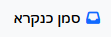
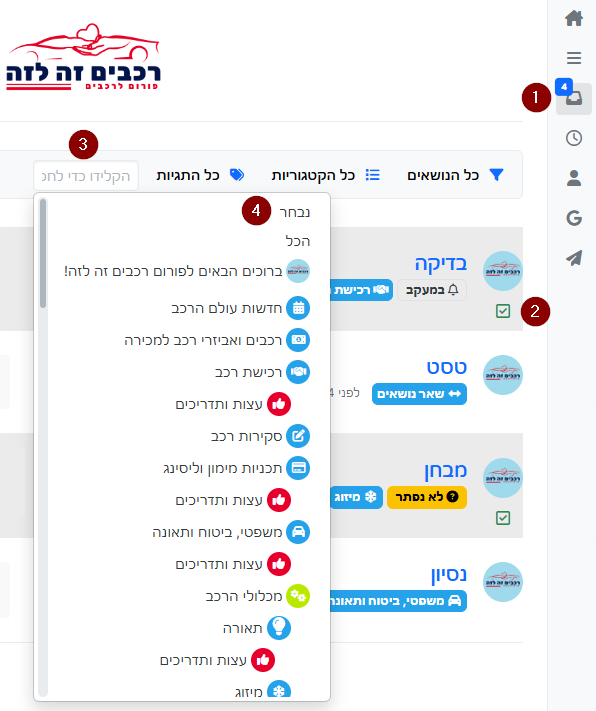
כפי שרואים בתמונה, לאחר שנכנסים לדף “לא נקרא” (1) ניתן ללחוץ על הריבוע הנסתר שמופיע מתחת הנושא והא נהיה מסומן בוי (2), לאחר מכן יש לבחור ב’סמן כנקרא’(3) וב’נבחר’ (4). לאחר סימון הקטגוריות - עלינו ללחוץ עם העכבר על דף הפורום (כל איזור במסך, לא משנה איפה), והסינון יתבצע, כך שכל הנושאים אותם סימנתם - יוסרו מרשימת ה"לא נקרא".
לחילופין, ניתן לבחור מתוך הרשימה הנפתחת, אילו קטגוריות יסומנו כ"נקרא", אך ניתן לבחור רק בתתי הקטגוריות, אם תסמנו קטגוריה ראשית (מה שמוצמד לקצה הימני היא קטגוריה ראשית, מה שמוסט מעט לשמאל - זו קטגוריית משנה) - לא יקרה כלום והסימון לא יתבצע.

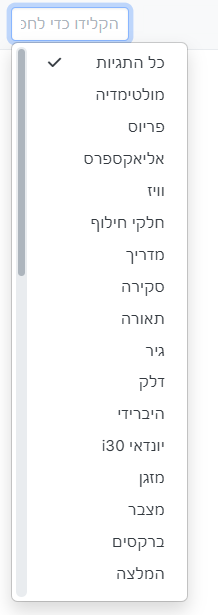
כאן תוכלו לסמן אילו תגיות יופיעו לכם ברשימה, לאחר סימון התגית/התגיות הרצויות - יש ללחוץ עם העכבר על דף הפורום והסינון יתבצע.
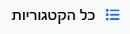
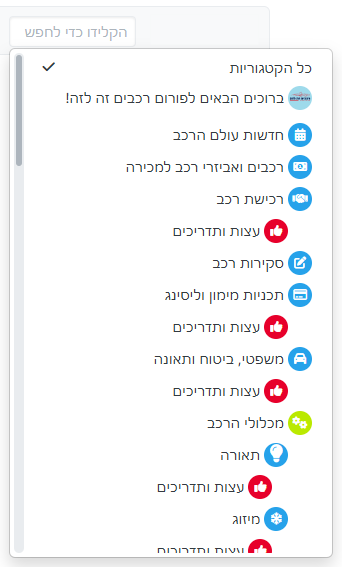
כאן תוכלו לסמן אילו קטגוריות יופיעו לכם ברשימה, לאחר הסימון לחצו עם העכבר על דף הפורום והסינון יתבצע.
הלחצן עצמו נהפך לתיבת טקסט, תוכלו גם לרשום בה את הנושא המבוקש, והוא יעלה לכם ברשימה הנפתחת.

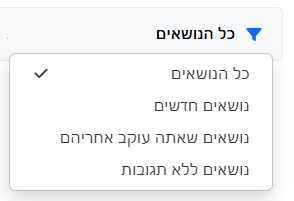
כאן תוכלו לסנן את הנושאים ע"פ 3 קריטריונים שונים, וכמפורט בצילום לעיל. לאחר סימון הנושאים המבוקשים, לחיצה עם העכבר על דף הפורום (בכל מקום שהוא), והסינון יתבצע, כך שיוצגו לכם רק הנושאים המתאימים לקריטריון שנבחר.
ז
מושגים שונים בפורום
תיוג/לתייג
כשרוצים שמשתמש מסויים יקבל התראה על תגובה ששלחתם לו, או על עזרה שאתם מבקשים ממנו, תוכלו לעשות זאת ע"י הוספת @ לפני שם המשתמש. לדוגמא: @לך-תדע ותראו שהצבע הפך לכחול, ובכך המשתמש יקבל התראה.
שימו לב באם למשתמש יש שם עם 2 מילים, הכניסו מקף כזה - בין מילה למילה ללא רווח, וכן אם אתם רוצים לתייג משתמש באמצע מילה כמו “ש@לך-תדע” או “ל@לך-תדע” ,יש צורך להוסיף רווח בין האות ל-@ ויצא “ש @לך-תדע”, אחרת המשתמש לא יתוייג.
לחילופין, לחיצה על ‘תגובה’ הקטן המופיע בתחתית כל פוסט תתייג את המשתמש באופן אוטומטי (חלק ב’ מס’ 12).
לייק
בפורום קיימת מערכת דירוג ומוניטין. משתמש ותיק ומקצועי אשר תורם ומועיל לפורום יהיו לו נקודות מוניטין רבות, המהוות סוג של מדד על אמינות המשתמש, על מקצועיותו ועל הוותק שהוא צבר.
הנקודות מכונות ‘לייקים’ ומופיעות בצורת יד בצידו השמאלי מתחת כל פוסט (פוסט היינו - הודעה). בלחיצה על החץ כלפי מעלה אתם מעניקים נקודת מוניטין לפוסט הנבחר. הלייק מבטא את ההנאה והתועלת מהמידע המובא שם, ומהווה סוג של הכרת הטוב - משוב חיובי למשתמש שעזר לכם.
איו ענין סתם כך לשבת על הפורום שעות בתקווה לקבל עוד איזה לייק, לא לזה נועדה מערכת המוניטין.
ובזהירות נאמר - לא תמיד נקודות מוניטין רבות מצביעות על אמינותו של המשתמש, כלומר גם משתמש עם הרבה נקודות, לא בהכרח שהם הגיעו לו מחמת שהוא מקצועי ואמין.
פוסט
פוסט היינו הודעה, או תגובה שנכתבה על ידי אחד המשתמשים בפורום.
קבוצות
בפורום ישנם קבוצות נבחרות שמנויים אליהם משתמשים מסויימים על פי הקריטריונים של הקבוצה. לדוגמה קבוצת ‘מייבינים’ שהיא הקבוצה הכי נפוצה ומונה הכי הרבה משתמשים, בקבוצה נמצאים כל המשתמשים שקבלו הרשאה מהמנהלים לכתוב בקטגוריות של ה’עצות ותדריכים’ שלולא ההרשאה לא היו יכולים לכתוב שם.
וכן קבוצת ‘סיירת פיקוח’ שאחראים על הסדר וההתנהלות השוטפת בפורום.
חתימה
בשלב זה, כל משתמש שהגיע ל-200 מוניטין (לייקים/הצבעות חיוביות) יכול להוסיף חתימה אישית. החתימה תופיע תחת כל הודעה שהמשתמש פירסם/יפרסם. כדי לרשום את התוכן, עליכם לגשת ל’דף הפרופיל’ האישי, ואז לחצו על ‘עריכת פרופיל’ בתחתית הסרגל האנכי שלימין המסך.
כאשר תנחתו בדף ‘ערכת פרופיל’, גללו עד תחתיתו, ובחלון ‘חתימה’ הכניסו את הגיגיכם. יש ללחוץ על , אחרת - כלום לא יקרה…
, אחרת - כלום לא יקרה…
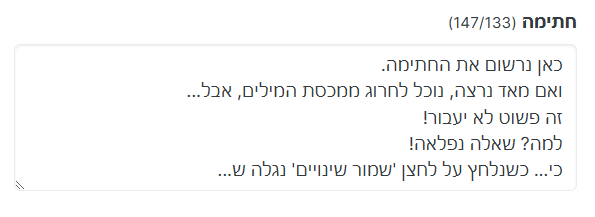
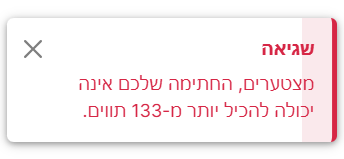
אופן הכתיבה בחתימה זהה לכתיבת ההודעות בפורום, וע"כ ניתן להשתמש באותם קודים, או לחילופין, לכתוב את החתימה כתגובה להודעה בפורום, ואז ניתן להיעזר בכל כלי ההודעה, ולהעתיק את התוכן לחלונית ה’חתימה’ (לא לשכוח ללחוץ על ‘ביטול’!).
החתימה מוגבלת ל-133 תוים (כולל רווחים!), ניתן לראות את מספר התווים המדויק מעל לחלונית. אם ברצונכם להכניס קישור של תוכן כלשהו מהפורום (בלבד!) בחתימה, ניתן להיעזר בטריק הבא (שתקף לכל מקום בפורום, אם כי הוא נחוץ רק במקומות בהם מספר התווים מוגבל, כמו כאן):
ניקח לדוגמא את הקישור הזה:
https://rechavimzelaze.ovh/post/23093 - (37 תוים!)
ניתן לכתוב אותו גם כך (דילגנו על הכתובת של הפורום, השארנו רק קו נטוי, את המילה פוסט ואת מספר הפוסט):
post/23093/ - (11 תוים סה"כ, חסכנו 26 תוים, 70%!)אם תרצו לקשר קובץ, לדוגמא את זה:
https://rechavimzelaze.ovh/assets/uploads/files/1721119326335-מקלדת.gif.bmp - (100/75 תוים! תלוי אם הצלחנו להעתיק בעברית או לא…)
תוכלו לכתוב אותו גם כך (כנ"ל, דילגנו על כתובת הפורום וניגשנו ישירות למילה אסטס, ממנה המשכנו כרגיל):
/assets/uploads/files/1721119326335-%D7%9E%D7%A7%D7%9C%D7%93%D7%AA.gif.bmp - (73/49 תוים סה"כ, חסכנו 27/26 תוים, 27/34%!)
חלונית ההתראות
שימו לב שיש עיגולים מצד שמאל (המוקפים במסגרת אדומה). עיגול כחול
 מורה על ההודעה שלא נקראה, והעיגול החלול
מורה על ההודעה שלא נקראה, והעיגול החלול  מורה על התראה שנקראה, בלחיצה על העיגול תוכלו לשנות את ההתראה ל"נקראה" או ל"לא נקראה".
מורה על התראה שנקראה, בלחיצה על העיגול תוכלו לשנות את ההתראה ל"נקראה" או ל"לא נקראה".מעל הפעמון יופיעו מספר ההתראות -
 .
.
בלחיצה על ‘כל ההתראות’ תגיעו לדף המציג את כל ההתראות שלכם, ושם יש לכם אפשרויות סינון רבות, כמו להציג רק התראות על תגובות ולא על הצבעות וכדומה.
נושא שלא נפתר
ניתן לשנות כל נושא לשאלה שלא נפתרה, ע"י הלחיצה בכלי נושא:
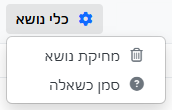
ויופיע על הנושא כך: .
.
נושא שנפתר
לאחר שהנושא בעז"ה יפתר, תוכלו לשנותו לנושא שנפתר, ע"י לחיצה על ה -
 בהודעה שמכילה את התשובה הנכונה:
בהודעה שמכילה את התשובה הנכונה: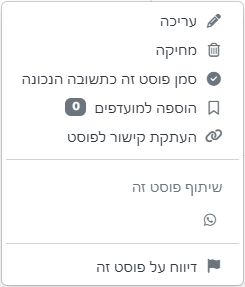
ותוכלו לסמן את התשובה כנכונה, ועל הנושא תופיע התוית:
והתשובה הנכונה תופיע מתחת לשאלה שלכם עם התוית הזו:
לחילופין, תוכלו בכלי נושא בכדי לסמן שהנושא נפתר - גם ללא בחירת תשובה מסויימת:
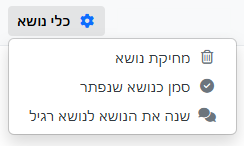
קישור - לינק לנושא או פוסט
ניתן להעתיק את כתובת הפוסט או הנושא ע"י לחיצה ימנית על לחצן ‘תגובה’ הקטן שבתחתית הפוסט >העתק כתובת קישור. וכן אפשר ללחוץ על ‘ציטוט’ ועל זמן כתיבת הפוסט.
לחילופין ניתן להעתיק את שורת הכתובת למעלה, והיא ממוספרת לפי כמות ההודעות.
הצגת תאריך מדוייק של כתיבת הפוסט
מעל כל פוסט רשום לפני כמה זמן הוא נכתב, בריחוף עם העכבר על הזמן יוצג התאריך המדויק, כולל שעה מדוייקת.
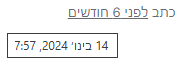
סמל העיפרון ( ) שבצד הפוסט מסמל שהפוסט נערך (בד"כ ע"י המשתמש, לעיתים ע"י צוות פיקוח או המנהלים). בריחוף מעליו יופיע הזמן בו נערכה ההודעה בפעם האחרונה.
) שבצד הפוסט מסמל שהפוסט נערך (בד"כ ע"י המשתמש, לעיתים ע"י צוות פיקוח או המנהלים). בריחוף מעליו יופיע הזמן בו נערכה ההודעה בפעם האחרונה.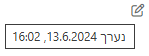
העלאת קבצים
כפי שהורחב כבר בהסבר על כלי ההודעה, ניתן להעלות קבצים לפורום באמצעות גרירה פשוטה שלהם אל תוך מסך כתיבת ההודעה.
אך ישנן שתי מגבלות שחשוב להכיר, הראשונה היא מגבלת הגודל, בכדי שלא לחרוג ממכסת האחסון של השרת, ניתן להעלות קבצים עד לגודל של 2 מגה בייט. המגבלה השניה היא סוג הקבצים שניתן להעלות, לעת עתה ניתן להעלות רק קבצי תמונה בפורמטים הבאים: jpg png bmp. אמנם, אם יש ברשותכם תמונה בפורמט אחר, לדוגמה GIF (תמונה דינמית דומה לסרטון - תוכלו לראות דוגמא כזו בתחתית המדריך, יש שם סמל של מקלדת מהבהבת), תוכלו להעלותה לפורום ע"י שינוי הסיומת שלה, כך שבמקום ששם הקובץ יהיה: “gif.תמונה”, יהיה שמו: “gif.bmp.תמונה”, אח"כ העלו את הקובץ הערוך, זה עובד!
חשוב לציין, וכפי שגם הורחב בהסבר על כלי הכתיבה, כי בשימוש ב’הטמעת תמונה’ אין את כל המגבלות הללו, לא בגודל, ולא בסוג הקובץ, ובלבד שזו תהיה תמונה.
רשימת הקבצים שנתמכים להעלאה לעת עתה כוללת את סוגי הקבצים הבאים:
תמונה - png .jpg .bmp .jpeg .ico.
מסמך - txt .pdf .xls .doc .docs.
אפליקציה - apk.
הרחבת התפריט
אם אתם מעונינים שהתפריטים לאורך המסך (בקצה הימני ובקצה השמאלי) יוצגו עם התויות במלואם, ולא רק כאייקונים-סמלים. תוכלו ללחוץ על החץ הקטן המופיע בקצה הימני-התחתון של המסך, זה:
 . ואז במקום שהתפריט יוצג כמו התמונה מימין, אתם תראו אור בעינים עם התפריט שמשמאל:
. ואז במקום שהתפריט יוצג כמו התמונה מימין, אתם תראו אור בעינים עם התפריט שמשמאל:

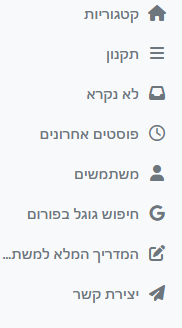
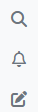

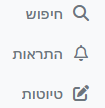
ניתן בכל שלב ללחוץ על המקש הזה: (בקצה הימני-תחתון של המסך), והתצוגה תחזור לקדמותה.
(בקצה הימני-תחתון של המסך), והתצוגה תחזור לקדמותה.
ח
פעולות מיוחדות - למתקדמים
שימו לב! ככלל, לכל ההוספות כאן, יש להקפיד על שורת רווח לפני ואחרי, כלומר אם משהו לא עובד לכם, בדקו אם חסרה שורה ריקה לפני התווים, או שבתוך ה’קוד’ יש או חסר רווח נצרך.
הגדלת והקטנת כתב
תוכלו ע"י הוספת # לפני המשפט. ב -# אחת הכתב יהיה הכי גדול ובשני ## יקטן וכן הלאה עד שישה #. יש להקפיד להשאיר רווח בין ה-# למשפט. הגדלת כתב אפשרית רק בתחילת שורה וביחס לכל תוכן השורה.
שינוי פונט
תוכלו לשנות את הפונט ע"י הוספת ארבעה כוכביות לפני ואחרי משפט/מילה. ככה. אם כי, מומלץ לשים לב לכך שפונט ברירת המחדל קריא ונעים הרבה יותר. אגב, כוכבית אחת עושה את הכתב נטוי, שתי כוכביות ידגישו את המילים. ושלשה יעשו את שתי הפונקציות גם יחד - גם נטוי וגם מודגש, לדוגמא: שלשה כוכביות.
הטמעת קישור-לינק על תמונה
לאחר שהתמונה עלתה לגמרי הכחילו את הקוד שנוצר, לחצו על אייקון הלינק והכניסו את הכתובת - הלינק במקום המיועד ((link url)), וכך מי שילחץ על התמונה יועבר לתוכן הקישור.
הוספת פס חוצץ בהיר בתוך פוסט
כדי להוסיף פס כמו זה שמחלק כאן בין הנספחים השונים, ונמתח לרוחב כל המסך. הוסיפו שלש קוים תחתונים בתחילת שורה, ככה: ___ יש להקפיד שהשורה שתחתיה תהיה ריקה-ללא תוים.
תיוג שם ללא רווח לפניו
כמו שהוזכר לעיל א"א לתייג משתמש ולכתוב ש@לך-תדע, כי המשתמש לא יקבל התראה ולכן צריך לכתוב ש @לך תדע עם רווח.
אך למי שבכל זאת רוצה - אפשר לכתוב כך:ש @לך-תדעאו
ש @לך-תדעוזה יראה ללא רווח ככה: ש @לך-תדע.
הוספת שורה ריקה
אם תשאירו סתם שורות ריקות בהודעה, בפורום הן לא יופיעו, מאחר והפורום מעלים את הפער באופן אוטומטי. אם בכל זאת תרצו ליצור מרווח - הוסיפו בשורה כך:
ובפורום תתווסף שורה ריקה.
הוספת רווח בין מילים
לרוח נוסף בין מילים הוסיפו את הקוד הבא:
 כל הוספה של הקוד במלואו תתן רווח נוסף!
רשימה
ניתן ליצור כמובן באפשרות המובנית. ובכל זאת… ע"י הוספת - (מקף) בתחילת שורה ורווח לאחריה, זה יראה כך:
- דוגמא
לתת-רשימה הניחו בשורה שתרצו שתופיע שני רווחים לפני המקף, ואחד לאחריו, זה יראה ככה:
- רשימה
- תת רשימה
- רשימה - תת רשימהתיבות סימון
שימושי במיוחד למשימות ארוכות ומפורטות, התיבה מאפשרת לסמן מה בוצע ומה עוד לא. הזינו סוגריים מרובעות לפני מילה/משפט, ניתן להשאיר בתוך הסוגריים רווח בודד וכך תוצג בתיבה ללא סימון וי, או לרשום בסוגריים את האות X וכך יסומן וי בברירת מחדל, כמובן שאפשר אח"כ להסירו ולהחזירו. הסימון אינו נשמר אחרי ריענון של הדף. כמו"כ שימו לב שבחלונית התצוגה המקדימה זה לא תמיד עובד באופן תקין, אך לאחר השליחה זה כן יעבוד (וכמו"כ מיד לאחר ששולחים את ההודעה - התיבות אינן ניתנות לסימון, ורק לאחר ריענון הדף הן פועלות. זו תקלה חד פעמית שלא אמורה להשפיע על שאר הצופים בהודעה לאחר מכן). יש להקפיד להשאיר רווח בין הסוגריים למילה שלאחריהם, ראו דוגמא:
תיבה ריקה[ ] תיבה ריקהתיבה מסומנת[X] תיבה מסומנת
הכנת תפריט עם קישורים פנימיים בתוך הפוסט
הכנת סימניות לקישור פנימי בתוך הפוסט עצמו - כמו התפריט בתחילת התפריט הנוכחי.
במקום בפוסט שאליו אתם רוצים להפנות את הקישור הקלידו # ורווח ואחריו מילה או אות לדוגמא # א
בעיקרון מספיק # בודד, אבל אז הטקסט יגדל, ולכן מוסיפים עוד כמה # בשביל שהוא יהיה בגודל הרגיל, לכן כותבים לדוגמא ###### א (6 סולמיות, רווח ואז האות).
שימו לב! אין להשאיר רווחים בין שני מילים, או לשלב סימני פיסוק. בין מילים ניתן להניח מקף (-). אם תוסיפו מילים בשורה ללא מקף, הלינק לא יעבוד. המילה צריכה להיות לבדה בשורה (או לחבר בין המילים עם מקף כאמור).
כדי ליצור את הלינק שיעביר אתכם למקום בו סימנתם את ה"א": הכחילו את הטקסט שאתם רוצים שיהפוך לקישור, ולחצו על אייקון הלינק, וב(כתובת קישור) תכתבו #א לדוגמא: שורת הפורום העליונה, וכך יווצר קישור שיפנה למקום בו כתוב #א. וכן הלאה על זו הדרך.
יצירת טבלה
אפשר ליצור טבלה בקלות ע"י שימוש בכלי הזה שנותן קוד קל של טבלה.
דוגמא:א’ ב’ ג’ ד’ ה’ ו’ ז’ ח’ ט’ י’ הקוד הבסיסי הוא:
| א' | ב' | ג' | ד' | ה' | |---: |---: |---: |---: |---: | | ו' | ז' | ח' | ט' | י' |תוכלו להוסיף עמודות ושורות כרצונכם.
תיבת טקסט
ניתן ליצור תיבה אפורה שבתוכה יוצג הטקסט ע"י הוספת התו | בשורה ריקה, ולהוסיף אחריו שורה ריקה נוספת, אחריה ניתן לכתוב את הטקסט ובסיומו להוסיף | באותה השורה, לא ניתן להוסיף מעברי שורה בתוך התיבה אלא רק את כל הטקסט כיחידה אחת, גם אם הוא ארוך (מעברי שורה יתבצעו כמובן באופן אוטומטי כשתתמלא השורה).
| דוגמא|זה יצא כך:
דוגמא - דוגמא - דוגמא - דוגמא - דוגמא - דוגמא - דוגמא - דוגמא - דוגמא - דוגמא - דוגמא - דוגמא - דוגמא - דוגמא - דוגמא - דוגמא - דוגמא - דוגמא
תיבות טקסט צבעוניות
הוספת הקוד הזה “!!! info [טקסט כלשהו]:” לפני משפט תציג לכם כך: (לדוגמא בלבד, ניתן לכתוב כל משפט).
כחול
!!! info []: טקסט כלשהוטקסט כלשהו
ירוק
!!! important []: טקסט כלשהוטקסט כלשהו
כתום
!!! warning []: טקסט כלשהוטקסט כלשהו
בתוך הסוגריים המרובעות ניתן לכתוב גם תוכן לכותרת, אך הוא חייב להיות באנגלית בלבד. כמובן שבתוכן ההודעה ניתן לכתוב בעברית כרגיל.
הקרדיט
למתחיל מומחה
מקורו כאן
נערך והותאם לפורום דנן ע"י @לך-תדע
(רשיון השימוש זהה למקור!)
-
 ר ראובן שבתי העביר נושא זה מ-הצעות יעול ב-
ר ראובן שבתי העביר נושא זה מ-הצעות יעול ב-
-
י יראת שמים התייחס לנושא זה ב
-
 צ צבי דורש ציון התייחס לנושא זה
צ צבי דורש ציון התייחס לנושא זה
-
פ פתוח לשמוע התייחס לנושא זה